កំពូលវិធីទាំង 9 ដើម្បីមើលភាពយន្តជាមួយគ្នាតាមអ៊ីនធឺណិត
ដោយសារតែអ្នកបែកពីគ្រួសារ និងមិត្តភ័ក្តិមិនមានន័យថាអ្នកមិនអាចមើលភាពយន្តជាមួយពួកគេតាមអ៊ីនធឺណិតបានទេ។
នេះជាកន្លែងដែលកម្មវិធី និងសេវាកម្ម Watch Party ខាងក្រោមចូលមក។ នីមួយៗអនុញ្ញាតឱ្យអ្នកធ្វើសមកាលកម្មភាពយន្តដើម្បីមើលជាមួយគ្នាតាមអ៊ីនធឺណិត ដូច្នេះវាមិនសំខាន់ទេថាអ្នកនៅឆ្ងាយពីគ្នាប៉ុណ្ណាក្នុងជីវិតពិត។ យើងនឹងបង្ហាញអ្នកពីរបៀបប្រើនីមួយៗ ដើម្បីឱ្យភាពយន្តរបស់អ្នកត្រលប់មកវិញ។
តើការមើលភាគីដំណើរការយ៉ាងដូចម្តេច?
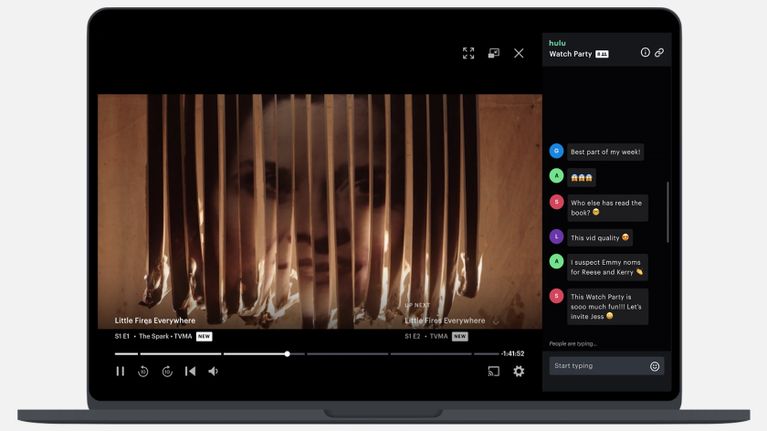
កម្មវិធី និងសេវាកម្មសម្រាប់ពិធីជប់លៀងនាឡិកាទាំងនេះភាគច្រើនដំណើរការដូចគ្នា ដូច្នេះយើងនឹងចាប់ផ្តើមដោយការពន្យល់ពីរបៀបដែលពួកវាដំណើរការ។
ចំណុចដំបូងដែលត្រូវនិយាយនោះគឺថាអ្នកគ្រប់គ្នាដែលមើលភាពយន្តត្រូវតែមានការជាវសកម្មចំពោះសេវាកម្មស្ទ្រីមណាមួយដែលពួកគេកំពុងដំណើរការ។ ប្រសិនបើអ្នកចង់មើល Netflix ជាមួយគ្នា អ្នកទាំងអស់ត្រូវទទួលបានការជាវ Netflix ផ្ទាល់ខ្លួនរបស់អ្នក។
លើសពីនេះទៅទៀត សេវាកម្មទាំងនេះភាគច្រើនដំណើរការតែលើកុំព្យូទ័រប៉ុណ្ណោះ ហើយភាគច្រើននៃពួកគេដំណើរការតែជាមួយកម្មវិធីរុករក Google Chrome ប៉ុណ្ណោះ។ ប្រសិនបើអ្នកមានគម្រោងមើលភាពយន្តតាមទូរទស្សន៍ អ្នកគួរតែដឹង របៀបបញ្ជូនកុំព្យូទ័រទៅទូរទស្សន៍ មុនពេលចាប់ផ្តើម។
ទោះជាយ៉ាងណាក៏ដោយ សេវាកម្មជាក់លាក់នៃវេទិកាមួយចំនួនដូចជា Disney + GroupWatch ដំណើរការគ្រប់ទីកន្លែងដែលអ្នកអាចប្រើប្រាស់កម្មវិធីបាន។
នៅពេលដែលបានបើកដំណើរការ សេវាកម្មទាំងនេះភាគច្រើនអនុញ្ញាតឱ្យអ្នកជជែកជាមួយមិត្តភក្តិរបស់អ្នកនៅក្នុងបន្ទប់ជជែកនៅគែមអេក្រង់។ ជាធម្មតា អ្នកអាចកាត់បន្ថយវាបាន ប្រសិនបើអ្នកចង់ផ្តោតលើភាពយន្ត ប៉ុន្តែអ្នកអាចនឹងខកខានមតិយោបល់រីករាយមួយចំនួនដែលកំពុងកើតឡើង ប្រសិនបើអ្នកធ្វើ។ ជម្រើសមួយចំនួនអនុញ្ញាតឱ្យអ្នកចាប់ផ្តើមការជជែកជាវីដេអូខណៈពេលកំពុងមើលភាពយន្ត។
ចំណុចចុងក្រោយដែលត្រូវចងចាំគឺថា សេវាកម្មទាំងនេះធ្វើសមកាលកម្មវីដេអូទៅកាន់អ្នកគ្រប់គ្នាដែលមើលវា។ នេះមានន័យថា បើអ្នកណាម្នាក់ផ្អាក គេក៏ផ្អាកសម្រាប់អ្នកដទៃដែរ។ ដូច្នេះគិតពីរដងមុនពេលអ្នកចុច spacebar ដើម្បីចាប់យកអាហារសម្រន់បន្ថែមមួយចំនួន។
នេះក៏ធ្វើឱ្យវាជាជម្រើសប្រសើរជាងការចាប់ផ្តើមការប្រជុំ Zoom ឬ Skype ហើយព្យាយាមធ្វើឱ្យប្រាកដថាអ្នកគ្រប់គ្នាចុចប៊ូតុងលេងក្នុងពេលតែមួយ ដែលមិនដំណើរការ។
1. ពិធីជប់លៀង (Netflix Party)
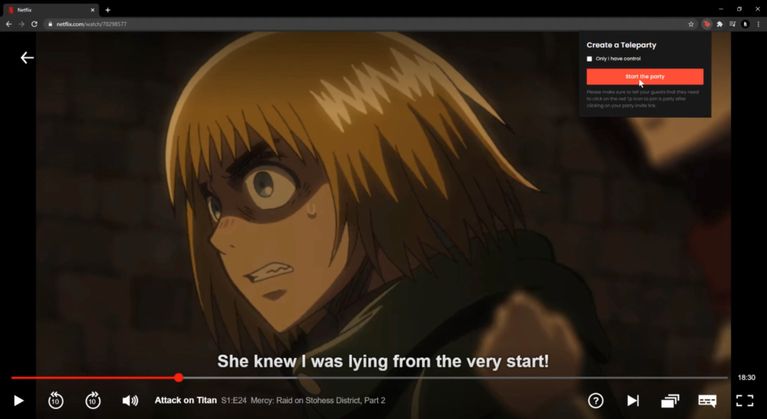
Teleparty ដែលដើមឡើយត្រូវបានគេស្គាល់ថាជា Netflix Party អនុញ្ញាតឱ្យអ្នកបញ្ចូលខ្សែភាពយន្តទៅកាន់ Netflix, Disney+, Hulu, HBO Max ឬ Amazon Prime ហើយបង្កើតតំណភ្ជាប់សម្រាប់ពិធីជប់លៀងដើម្បីចែករំលែកជាមួយមិត្តភក្តិរបស់អ្នក។ នៅពេលពួកគេចូលរួម Teleparty ធ្វើសមកាលកម្មភាពយន្តទៅកាន់អ្នកគ្រប់គ្នា ហើយអនុញ្ញាតឱ្យអ្នកជជែកជាមួយគ្នានៅក្នុងរបារចំហៀង។
មនុស្សជាង 10 លាននាក់បានប្រើ Teleparty សម្រាប់រាត្រីភាពយន្តរបស់ពួកគេ ហើយអ្វីដែលអ្នកត្រូវធ្វើដើម្បីចូលរួមជាមួយពួកគេគឺដំឡើងផ្នែកបន្ថែមកម្មវិធីរុករកឥតគិតថ្លៃនៅក្នុង Google Chrome ។ បន្ទាប់ពីបន្ថែមផ្នែកបន្ថែម គ្រាន់តែស្វែងរកភាពយន្ត ចុចផ្នែកបន្ថែមដើម្បីបង្កើតកម្មវិធីជប់លៀង និងចែករំលែកតំណរបស់អ្នក។
2. Amazon Prime Watch Party
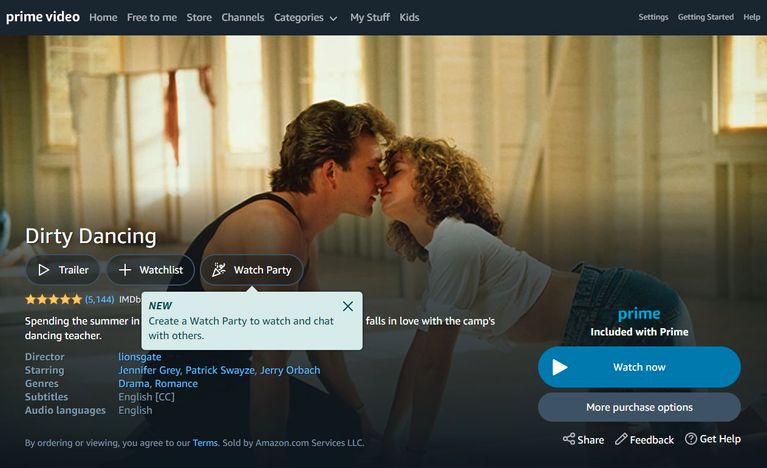
ប្រសិនបើអ្នកចូលចិត្តជ្រើសរើសភាពយន្តនៅលើ Amazon Prime Video អ្នកអាចធ្វើបាន ការប្រើប្រាស់កម្មវិធី Watch Party របស់ Amazon ដើម្បីមើលភាពយន្តតាមអ៊ីនធឺណិតជាមួយគ្នាជំនួសវិញ។ មុខងារនេះមាននៅលើកុំព្យូទ័រ ក្នុងកម្មវិធីទូរស័ព្ទ និងនៅលើឧបករណ៍ Fire TV ។
Amazon Watch Party មិនដំណើរការជាមួយ Safari ឬ Internet Explorer ទោះបីជាវាធ្វើជាមួយកម្មវិធីរុករកផ្សេងទៀតក៏ដោយ។
លើសពីនេះ Watch Party សន្យាថានឹងអនុញ្ញាតឱ្យអ្នកជជែកជាមួយមិត្តភក្តិរហូតដល់ 100 នាក់ក្នុងពេលតែមួយ ហើយធ្វើការជាមួយភាពយន្ត ឬកម្មវិធីទូរទស្សន៍ណាមួយដែលរួមបញ្ចូលនៅក្នុង Prime ។
ដើម្បីចាប់ផ្តើម Amazon Prime Watch Party សូមស្វែងរកភាពយន្តដែលអ្នកចង់មើល ហើយចុចប៊ូតុង មើលគណបក្ស នៅក្នុងការពិពណ៌នា។ ជ្រើសរើសឈ្មោះដើម្បីប្រើនៅក្នុងបន្ទប់ជជែក អញ្ជើញមិត្តភ័ក្តិរបស់អ្នក ហើយចុចលេង។
3. គណបក្សឃ្លាំមើល Hulu
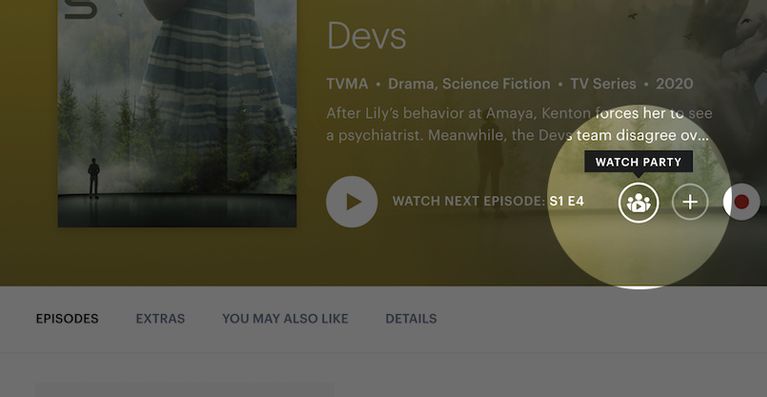
Hulu ក៏ផ្តល់នូវមុខងារ Watch Party ដែលមានស្រាប់ដែលអនុញ្ញាតឱ្យអ្នកមើលភាពយន្តជាមួយមិត្តភក្តិរហូតដល់ប្រាំបីនាក់តាមអ៊ីនធឺណិត។ ជាថ្មីម្តងទៀត កម្មវិធី Watch Party នេះដំណើរការតែនៅក្នុងកម្មវិធីរុករកតាមកុំព្យូទ័រដែលគាំទ្រប៉ុណ្ណោះ ដែលរួមមាន Chrome, Firefox, Safari និង Edge ។
អ្នកគ្រប់គ្នានៅក្នុង Watch Party ត្រូវការការជាវ Hulu សកម្ម ហើយត្រូវតែមានអាយុយ៉ាងតិច 18 ឆ្នាំ ទោះបីជាវាមិនមានបញ្ហាថាតើគម្រោងការជាវដែលពួកគេមានក៏ដោយ។
ដើម្បីចាប់ផ្តើម Hulu Watch Party សូមស្វែងរកភាពយន្តដែលអ្នកចង់មើល ហើយចុចលើរូបតំណាង មើលគណបក្ស នៅក្នុងផ្នែកលម្អិត។ វាហាក់ដូចជាមានមនុស្សបីនាក់ដែលមាននិមិត្តសញ្ញាលេងនៅលើវា។ បន្ទាប់មកប្រើរូបតំណាងតំណ ដើម្បីចម្លង និងចែករំលែកតំណ Watch Party ជាមួយមិត្តភក្តិរបស់អ្នក។
4. Disney+ GroupWatch
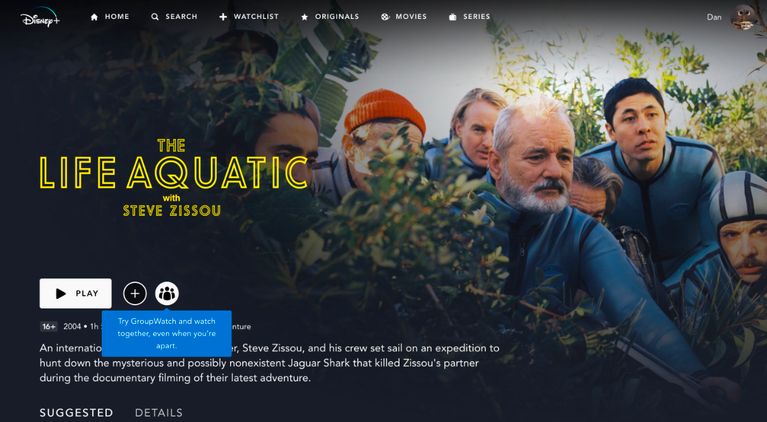
ប្រសិនបើអ្នកភាគច្រើនមើលមាតិកា Disney+ អ្នកប្រហែលជាចង់ប្រើមុខងារ GroupWatch ដែលមានស្រាប់របស់ Disney ដើម្បីធ្វើសមកាលកម្មភាពយន្ត និងកម្មវិធីទូរទស្សន៍ជាមួយមិត្តរបស់អ្នកតាមអ៊ីនធឺណិត។ GroupWatch មាននៅលើទូរទស្សន៍ឆ្លាតវៃ កុំព្យូទ័រ ថេប្លេត និងស្មាតហ្វូន — នៅគ្រប់ទីកន្លែងដែលអ្នកទំនងជាស្វែងរក Disney+។
ដើម្បីប្រើ GroupWatch គ្រាន់តែប៉ះរូបតំណាង ក្រុមមើល ដែលមើលទៅដូចមនុស្សបីនាក់ គឺនៅជាប់ប៊ូតុងចាក់នៅលើទំព័រលម្អិតនៃភាពយន្ត ឬកម្មវិធីទូរទស្សន៍។ បន្ទាប់មកបន្ថែមអ្នកជាវ Disney+ ផ្សេងទៀតទៅក្នុងក្រុមរបស់អ្នកដោយចែករំលែកតំណមួយ។
Disney អនុញ្ញាតឱ្យអ្នកធ្វើអន្តរកម្មជាមួយអ្វីគ្រប់យ៉ាងដែលអ្នកមើលដោយប្រើ emojis ផ្សេងៗគ្នា។ ប៉ុន្តែប្រសិនបើអ្នកកំពុងស្វែងរកការពិភាក្សាដែលមិនច្បាស់លាស់ជាងនេះ អ្នកនឹងត្រូវចាប់ផ្តើមការជជែកជាក្រុមដាច់ដោយឡែក ឬប្រើជម្រើសមួយក្នុងចំណោមជម្រើសផ្សេងទៀតនៅក្នុងបញ្ជីនេះ។
5. ទេសភាព
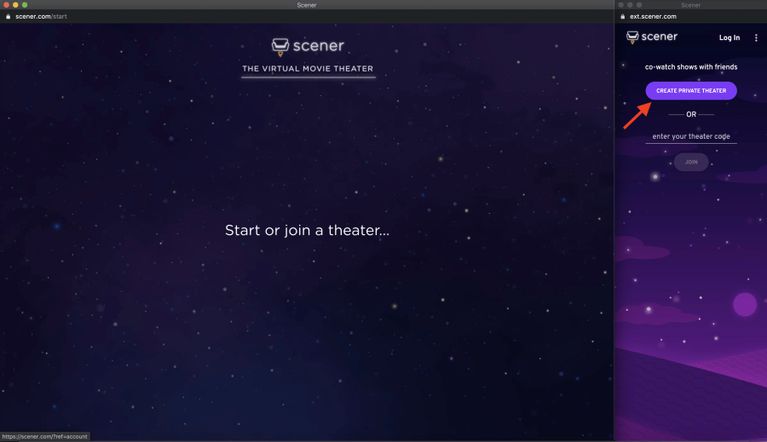
Scener ហៅខ្លួនវាថាជាវិធីល្អបំផុតក្នុងការមើលកម្មវិធី និងភាពយន្តជាមួយអ្នកដទៃ ហើយវាជាជម្រើសដ៏ល្អ ប្រសិនបើអ្នកមិនចង់ភ្ជាប់ខ្លួនអ្នកទៅនឹងសេវាកម្មស្ទ្រីមវីដេអូតែមួយ។ ជាមួយ Scener អ្នក និងមិត្តភ័ក្តិរបស់អ្នកអាចមើលភាពយន្តជាមួយគ្នាពីសេវាកម្មចាក់ផ្សាយខាងក្រោម៖
- ក្រុមហ៊ុន Netflix
- វីដេអូ Amazon Prime
- Hulu (គ្មានការផ្សាយពាណិជ្ជកម្ម)
- ក្រុមហ៊ុន Disney +
- HBO អតិបរមា
- និងច្រើនទៀត
អ្វីដែលអ្នកត្រូវធ្វើគឺដំឡើងផ្នែកបន្ថែម Scener សម្រាប់ Google Chrome ស្វែងរកភាពយន្តដែលអ្នកចង់មើលនៅលើសេវាកម្មដែលអ្នកជ្រើសរើស ហើយបន្ទាប់មកប្រើ Scener ដើម្បីចាប់ផ្តើមរៀបចំពិធីជប់លៀងមើល។
បន្ទប់ឯកជនអនុញ្ញាតឱ្យអ្នកធ្វើសមកាលកម្មភាពយន្ត និងវីដេអូជជែកជាមួយមិត្តភក្តិរហូតដល់ 10 នាក់។ ម៉្យាងទៀត អ្នកអាចបង្កើតរោងមហោស្រពសាធារណៈ ដើម្បីចែករំលែកការទស្សនារបស់អ្នកជាមួយនឹងចំនួនភ្ញៀវគ្មានដែនកំណត់ ទោះបីជាពួកគេនឹងមិនអាចប្រើការជជែកជាវីដេអូក៏ដោយ។
6. ដប់ប្រាំពីរ
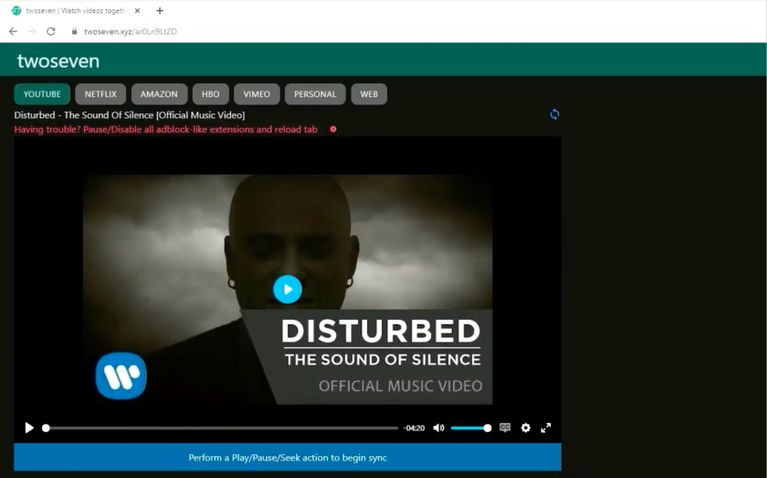
នេះជាកម្មវិធីបណ្ដាញដែលអនុញ្ញាតឱ្យអ្នកមើលភាពយន្តជាមួយគ្នានៅទូទាំងជួរនៃសេវាកម្ម។ មិនមានដែនកំណត់ចំពោះចំនួនមនុស្សដែលអាចចូលរួមពិធីជប់លៀងមើលនៅម៉ោងដប់ប្រាំពីរនោះទេ ហើយអ្នកថែមទាំងអាចឱ្យអ្នកគ្រប់គ្នាប្រើកាមេរ៉ាបណ្ដាញ និងមីក្រូហ្វូនរបស់ពួកគេពេលកំពុងមើលផងដែរ។
អ្នកអាចប្រើសេវាកម្មចាក់វីដេអូខាងក្រោមជាមួយពីរក្នុងចំណោមប្រាំពីរ៖
- យូធូប
- ក្រុមហ៊ុន Netflix
- វីដេអូ Amazon Prime
- អូដ្ឋ
- HBO អតិបរមា
- និងច្រើនទៀត
Hulu និង Disney+ ក៏មានផងដែរ ប្រសិនបើអ្នកដំឡើងកំណែទៅគម្រោងបុព្វលាភ។
ចូលទៅកាន់គេហទំព័រ Seventeen ដើម្បីបង្កើតគណនី បន្ទាប់មកបង្កើតភាគីមើលដោយប្រើតំណភ្ជាប់ កំពុងមើលឥឡូវនេះ ចែករំលែក URL ជាមួយមិត្តភក្តិឱ្យបានច្រើនតាមដែលអ្នកចង់បាន។ អាស្រ័យលើសេវាកម្មស្ទ្រីមដែលអ្នកចង់ប្រើ អ្នកប្រហែលជាត្រូវដំឡើងផ្នែកបន្ថែមចំនួនពីរសម្រាប់ Chrome ឬ Firefox ។
7. ដេញ
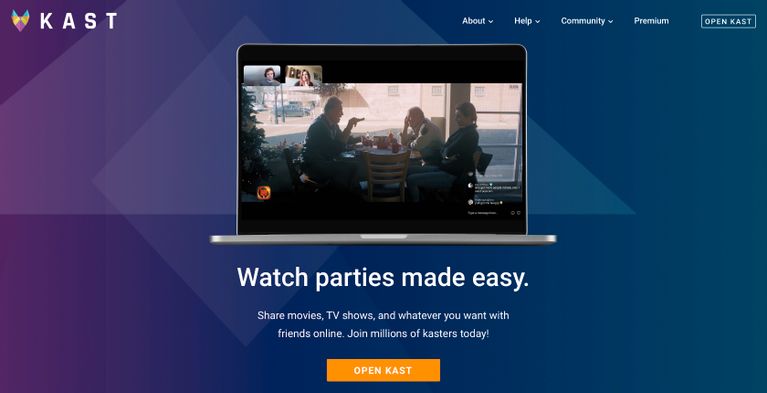
ប្រសិនបើអ្នកមិនជាវសេវាកម្មស្ទ្រីមវីដេអូណាមួយ - ឬប្រសិនបើមិត្តភ័ក្តិរបស់អ្នកជាវសេវាកម្មផ្សេងៗ - អ្នកនៅតែអាចមើលភាពយន្តអនឡាញជាមួយគ្នាដោយប្រើ Kast ។ កម្មវិធីបណ្តាញនេះអនុញ្ញាតឱ្យអ្នកចែករំលែកអេក្រង់របស់អ្នកជាមួយមនុស្សរហូតដល់ 100 នាក់។ ឬអ្នកទាំងអស់គ្នាអាចមើលភាពយន្តដែលមានស្រាប់ពីបណ្ណាល័យ Kast ដែលបានរៀបចំរបស់អ្នក។
Kast ផ្តល់ជូននូវជម្រើសនៃខ្សែភាពយន្តឯករាជ្យរួមជាមួយនឹងខ្សែភាពយន្តពេញនិយមដែលមានតាមរយៈ Tubi ។ អ្វីគ្រប់យ៉ាងគឺអាចរកបានដោយឥតគិតថ្លៃប្រសិនបើអ្នកចង់មើលការផ្សាយពាណិជ្ជកម្មមួយចំនួន។ ឬអ្នកអាចជាវ Kast Premium និងកម្ចាត់ការផ្សាយពាណិជ្ជកម្មទាំងស្រុង។
គ្រាន់តែចូលទៅកាន់គេហទំព័រ Kast ហើយបើកកម្មវិធីបណ្តាញដើម្បីចាប់ផ្តើម។ វាជំរុញឱ្យអ្នកបង្កើតគណនីមួយ និងបង្កើតពិធីជប់លៀងថ្មីដើម្បីអញ្ជើញមិត្តភក្តិរបស់អ្នកឱ្យចូលរួម។
8. ធ្វើសមកាលកម្ម
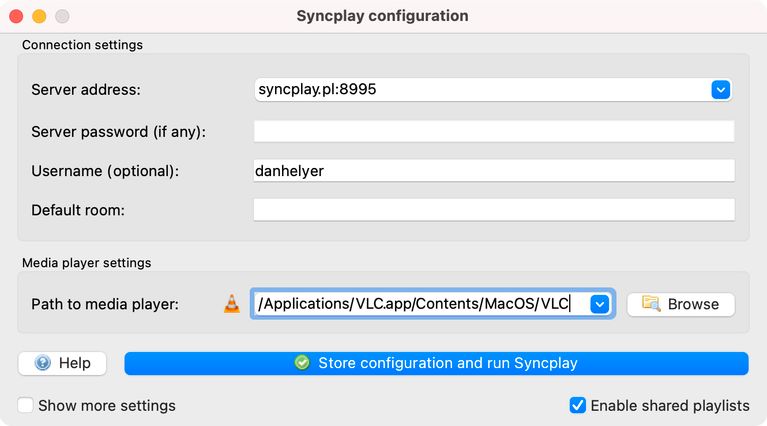
Syncplay គឺជាកម្មវិធីប្រភពបើកចំហដែលអ្នកអាចប្រើដើម្បីធ្វើសមកាលកម្មកម្មវិធីចាក់មេឌៀដូចជា VLC ទៅកុំព្យូទ័ររបស់អ្នក។ នេះមានន័យថាអ្នកអាចប្រើ Syncplay ដើម្បីមើលភាពយន្តដែលបានរក្សាទុកក្នុងមូលដ្ឋានរបស់អ្នកក្នុងពេលតែមួយជាមួយមិត្តភ័ក្តិរបស់អ្នក ទោះបីជាអ្នកត្រូវប្រាកដថាអ្នកទាញយកឯកសារដូចគ្នាដើម្បីរក្សាអ្វីគ្រប់យ៉ាងឱ្យស៊ីសង្វាក់គ្នា។
អ្នកនៅតែអាចផ្ញើសារជជែកជាអក្សរទៅមិត្តរបស់អ្នកបាន ប៉ុន្តែអ្នកត្រូវប្រើកម្មវិធីផ្សេងប្រសិនបើអ្នកចង់ប្រើការជជែកជាសំឡេង ឬការជជែកជាវីដេអូពេលកំពុងមើលភាពយន្ត។ Syncplay ណែនាំអ្នកឱ្យប្រើ Skype ឬ Mumble សម្រាប់រឿងនេះ។
នៅពេលដែលអ្នកជ្រើសរើសឯកសារត្រឹមត្រូវ ហើយចុចលេង Syncplay ធ្វើឱ្យប្រាកដថាវីដេអូនឹងលេងក្នុងពេលតែមួយនៅលើកុំព្យូទ័ររបស់អ្នកគ្រប់គ្នា។ វាថែមទាំងផ្អាកដោយស្វ័យប្រវត្តិ ប្រសិនបើនរណាម្នាក់ឈប់លេងសម្រាប់ការសម្រាកបន្ទប់ទឹក។
9. Plex មើលទាំងអស់គ្នា
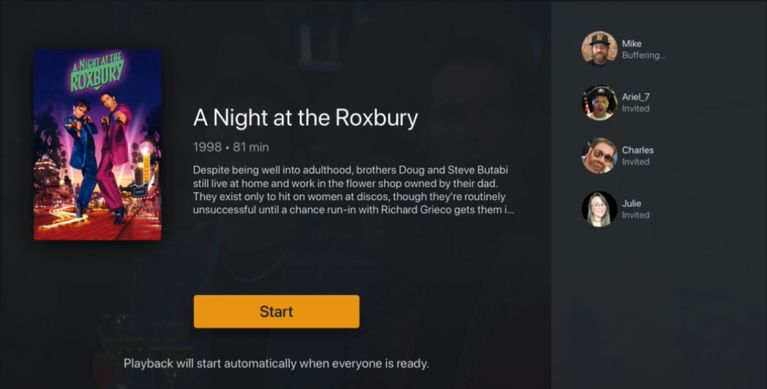
Plex Watch Together អនុញ្ញាតឱ្យអ្នកមើលភាពយន្តរួមគ្នាតាមអ៊ីនធឺណិតពីបណ្ណាល័យភាពយន្ត និងទូរទស្សន៍របស់ Plex ឬពីប្រព័ន្ធផ្សព្វផ្សាយផ្ទាល់ខ្លួនរបស់អ្នក។ នៅពេលអ្នកប្រើមុខងារ Watch Together របស់ Plex វាធ្វើសមកាលកម្មវីដេអូរបស់អ្នកគ្រប់គ្នា ដូច្នេះអ្នកកំពុងមើលអ្វីមួយក្នុងពេលតែមួយ។ ទោះយ៉ាងណាក៏ដោយ វាមិនផ្តល់នូវមុខងារជជែក។
មិនដូចជម្រើសមួយចំនួនផ្សេងទៀតនៅក្នុងបញ្ជីនេះ Plex Watch អាចរកបានរួមគ្នាសម្រាប់ឧបករណ៍ Android និង iOS បន្ថែមពីលើកុំព្យូទ័ររបស់អ្នក។
អ្វីដែលអ្នកត្រូវធ្វើដើម្បីចាប់ផ្តើមគឺជ្រើសរើសប៊ូតុងមួយ។ ច្រើនទៀត ( ... ) នៅជាប់នឹងភាពយន្តជាក់លាក់មួយនៅក្នុង Plex បន្ទាប់មកចុច មើលជាមួយគ្នា ហើយអញ្ជើញមិត្តមួយចំនួនឱ្យចូលរួមជាមួយអ្នក។
អ្នកក៏អាចមើល YouTube ជាមួយគ្នាផងដែរ។
ទោះបីជាយើងទាំងអស់គ្នាចូលចិត្តមើលភាពយន្តក៏ដោយ ពេលខ្លះវាសប្បាយក្នុងការអង្គុយនៅមុខ YouTube ហើយមើលវីដេអូខ្លីៗរយៈពេលពីរបីម៉ោង។ ប្រសិនបើនេះស្តាប់ទៅដូចជារចនាប័ទ្មរបស់អ្នក អ្នកនឹងរីករាយដែលដឹងថាមានសេវាកម្មអនឡាញជាច្រើនដែលអាចឱ្យអ្នកមើលវីដេអូ YouTube ជាមួយគ្នាផងដែរ។









